'>
אם יש לך בעיות עם שלך מנהל התקן AMD FX-8350 , אל תדאג. באפשרותך להוריד או לעדכן את מנהל ההתקן של AMD FX 8350 כדי לפתור את הבעיה.
פוסט זה מראה לך שלוש דרכים אמינות בהן תוכל להוריד ולעדכן את מנהל ההתקן AMD FX 8350 במחשב שלך.
נסה תיקונים אלה כדי להוריד ולעדכן את מנהל ההתקן של AMD FX 8350
- עדכן את מנהל ההתקן של AMD FX 8350 באופן ידני
- עדכן את מנהל ההתקן AMD FX 8350 באופן אוטומטי
- עדכן את מנהל ההתקן AMD FX 8350 במנהל ההתקנים
תיקון 1: עדכן את מנהל ההתקן של AMD FX 8350 באופן ידני
באפשרותך להוריד או לעדכן את מנהל ההתקן של AMD FX 8350 באופן ידני מהאתר הרשמי. לשם כך, בצע את השלבים הבאים:
1) עבור אל דף הורדת מנהל ההתקן של AMD .
2) אתה יכול לבחור זיהוי והתקנה אוטומטית של מנהל ההתקן שלך , או מ בחר באופן ידני את הנהג שלך ואז הורד אותו למחשב שלך.

3) לאחר ההתקנה, הפעל מחדש את המחשב שלך לתוקף.
זה דורש זמן או מיומנויות מחשב. אם זה לא עובד בשבילך, אל תדאג. יש לנו פתרונות אחרים בשבילך.
תיקון 2: עדכן את מנהל ההתקן של AMD FX 8350 באופן אוטומטי
אם אין לך זמן או סבלנות, תוכל להוריד ולהתקין את מנהל ההתקן AMD FX 8350 באופן אוטומטי עם נהג קל .
Driver Easy יזהה אוטומטית את המערכת שלך וימצא את מנהלי ההתקנים הנכונים עבורה. אינך צריך לדעת בדיוק איזו מערכת פועל המחשב שלך, אינך צריך להסתכן בהורדה והתקנה של מנהל ההתקן הלא נכון, ואינך צריך לדאוג לטעות בעת ההתקנה.
באפשרותך לעדכן את מנהלי ההתקן שלך באופן אוטומטי עם גרסת ה- FREE או הגרסה Pro של Driver Easy. אבל עם גרסת ה- Pro זה לוקח רק 2 לחיצות (ותקבל תמיכה מלאה והבטחת החזר כספי למשך 30 יום):
1) הורד והתקן את Drive Easy.
2) הפעל את Driver Easy ולחץ על לסרוק עכשיו לַחְצָן. לאחר מכן Driver Easy יסרוק את המחשב שלך ויזהה כל מנהלי התקנים בעייתיים.
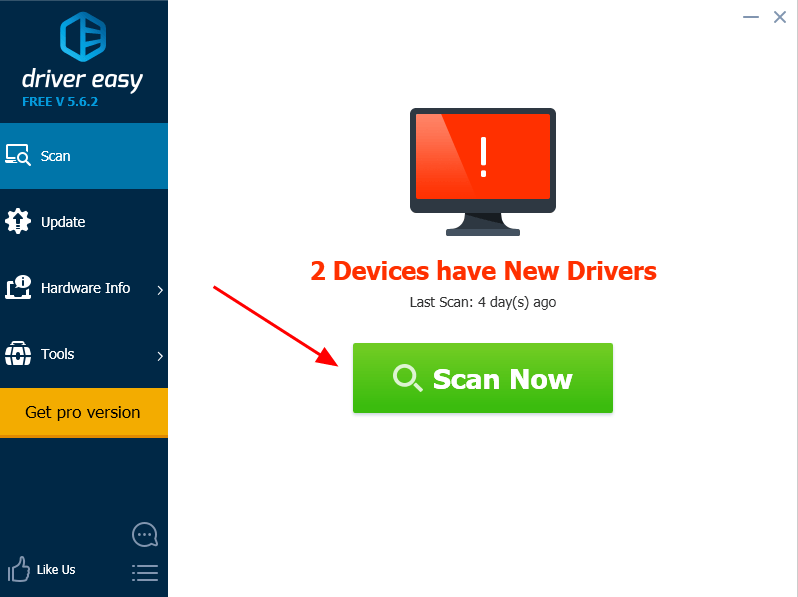
3) לחץ על עדכון כפתור ליד מכשיר AMD המסומן כדי להוריד באופן אוטומטי את הגרסה הנכונה של מנהל ההתקן הזה (אתה יכול לעשות זאת עם חינם גִרְסָה).
או לחץ עדכן הכל להוריד ולהתקין באופן אוטומטי את הגרסה הנכונה של כל מנהלי ההתקנים החסרים או שאינם מעודכנים במערכת שלך (זה דורש גרסת Pro תתבקש לשדרג כשתלחץ עדכן הכל ).
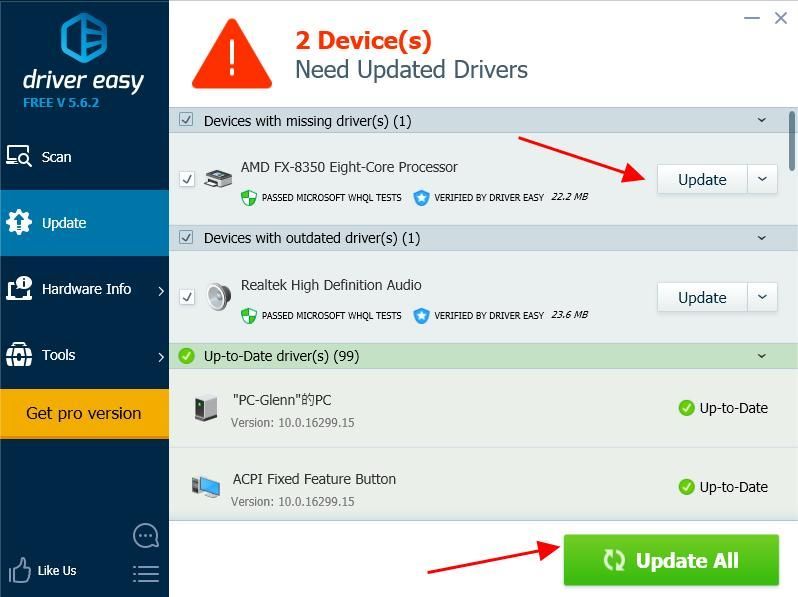
4) הפעל מחדש את המחשב כדי שייכנס לתוקף.
זה די קל לעדכן את מנהל המדפסת שלך, נכון?
תקן 3, עדכן את מנהל ההתקן של AMD FX 8350 במנהל ההתקנים
שיטה קלה נוספת לעדכון מנהל ההתקן של AMD שלך היא ממנהל ההתקנים.
הערה : צילומי המסך למטה מגיעים מ- Windows 10, אך התיקונים פועלים גם ב- Windows 8 ו- Windows 7.1) פתח מנהל התקן במחשב שלך.
2) לחץ לחיצה כפולה מעבדים להרחיב אותו.
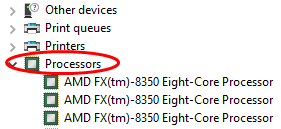
3) לחץ לחיצה ימנית על שלך מעבד AMD FX 8350 (ניתן להציג אותו כהתקן לא ידוע), ובחר עדכן את מנהל ההתקן .
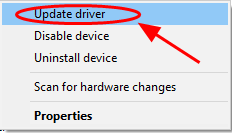
4) בחר חפש אוטומטית תוכנת מנהל התקן מעודכנת .
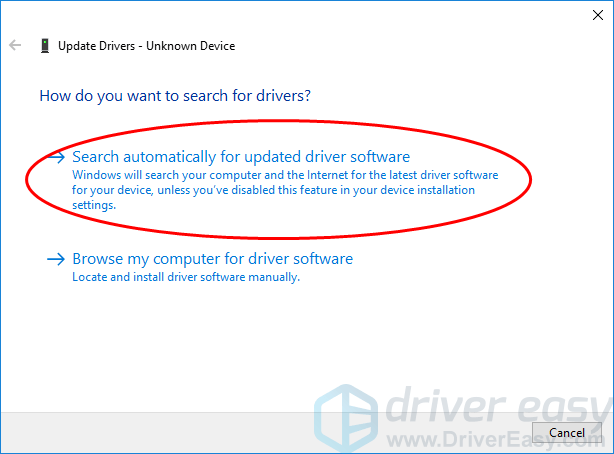
5) ואז Windows יתחיל לחפש במנהל ההתקן החדש אחר המדפסת שלך.
6) לאחר העדכון, הפעל מחדש את המחשב.
זהו זה - שלוש דרכים יעילות להוריד או לעדכן את מנהל ההתקן AMD FX 8350 במחשב Windows שלך.



![[פתור] COD Black Ops 4 Lag Spikes ו-FPS Drops](https://letmeknow.ch/img/knowledge/88/cod-black-ops-4-lag-spikes.jpg)


